
Cuprins:
- Autor John Day [email protected].
- Public 2024-01-30 11:42.
- Modificat ultima dată 2025-01-23 15:04.

Acest proiect a început când am avut norocul să găsesc câteva role de bandă LED WS2811 RGB pentru 1 GBP / rolă pe o tarabă de pe piață. Afacerea a fost prea bună pentru a rata și așa că a trebuit să găsesc un motiv pentru a folosi nou-dobândit 25m din ceea ce este în esență banda NeoPixel. Am folosit aproximativ 3m în acest proiect.
Inspirația a venit în două forme din două nume foarte respectate din comunitatea producătorilor - niciunul dintre aceștia nu construia ceasuri. Mecanica cutiei a fost inspirată în mare măsură de un videoclip de la Fran Blanche despre realizarea unui afișaj gigant pe 7 segmente și ideea de a utiliza NeoPixels pentru ca fiecare segment să schimbe culoarea a venit de la Unexpected Maker și proiectul său Neo7Segment Display (YouTube & Tindie). Ar trebui să le verificați pe amândouă - sunt minunate.
Acest instructabil este un ghid pas cu pas pentru a crea un afișaj funcțional și pentru a pune un ceas de bază pe el. La sfârșit, există un pas intitulat „Fă-ți propriul”, cu câteva sugestii și sfaturi despre unde să mergi mai departe. Dacă faceți una, vă rugăm să postați o imagine în comentarii - Mi-ar plăcea să văd cum oamenii își fac propria lor.
Pasul 1: Lista pieselor
Prețul de 5 lire sterline din titlu este cu adevărat ceea ce m-a costat să fac acest proiect. Dacă acesta poate fi reprodus la acel preț va depinde de prețurile predominante în momentul achiziționării pieselor necesare. Am făcut o afacere cu benzile LED și apreciez că nu toată lumea va fi atât de norocoasă. Nu am inclus costul pizza în proiect, deoarece cutiile au fost folosite numai după ce a fost mâncată:-)
Am folosit următoarele părți achiziționate (unde linkurile din această secțiune sunt marcate cu un * sunt linkuri afiliate - asta înseamnă că câștig câțiva pence pentru fiecare achiziție, dar nu plătiți nimic mai mult). Prețurile afișate aici sunt corecte în ziua scrierii:
- Wemos D1 Mini (https://s.click.aliexpress.com/e/eMzZNz3 *) [2,10 GBP]
- Wemos D1 Mini Prototype Sheild (https://s.click.aliexpress.com/e/cL0f39Su *) [1,90 GBP / 5] - Am folosit acest lucru pentru a putea recupera ESP-ul pentru un alt proiect în viitor, puteți lipi direct la Wemos D1 mini, dacă preferați
- 3m de bandă LED WS2811 de 12V (https://s.click.aliexpress.com/e/EubEE27 *) [1,55 GBP / m în această listă, am plătit 1 GBP pentru 5 milioane, așa că m-a costat 60p]
- Convertor de descreștere a tensiunii DC-DC (https://s.click.aliexpress.com/e/iuRRRzJ *) [31p]
- Mufă de alimentare (https://s.click.aliexpress.com/e/fUJyNVF *) [58p]
- Buton (https://s.click.aliexpress.com/e/by8JYjri *) [1,85 GBP / 10]
* Costul total pentru mine pentru acest proiect = 4,15 GBP (8,20 GBP la prețurile din linkurile de mai sus)
De asemenea, am folosit următoarele materiale pe care le aveam prin casă:
- 4 cutii mari de carton din pizza congelată
- Adeziv cu două fețe în diferite lățimi
- Bandă metalică (deși bandă gaffer sau orice bandă care va opri trecerea luminii va face)
- Folie de aluminiu
- Sârmă de conectare
- Resturi de proto-board
- Alimentare de 12V, recuperată de la o imprimantă veche
Instrumentele pe care le-am folosit au fost:
- Conducător de oțel
- Bisturiu sau cuțit ascuțit
- Cutter de găuri reglabil pentru hârtie și card
- Burghiu de 10 mm
- Fier de lipit și lipit
Am folosit foarte mult ceea ce aveam de predat, ar putea exista modalități diferite sau mai bune de a obține aceleași rezultate. Dacă alegeți să schimbați o parte (cum ar fi banda LED, de exemplu), atunci poate fi necesar să schimbați și altele (cum ar fi sursa de alimentare).
Pasul 2: Faceți cutia
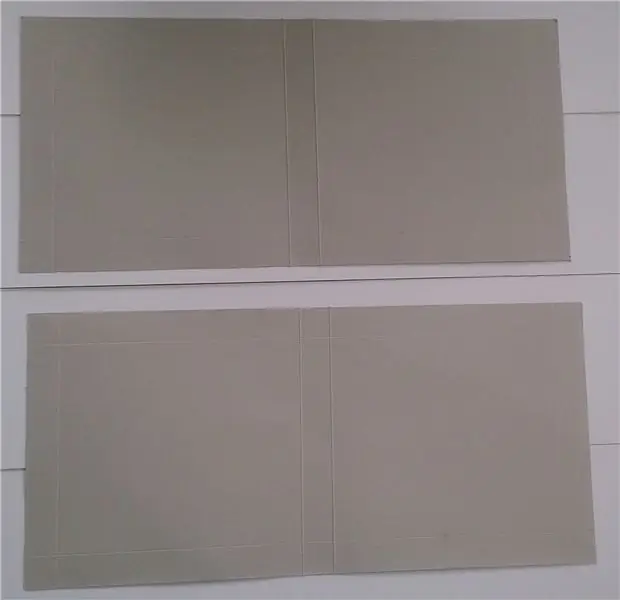
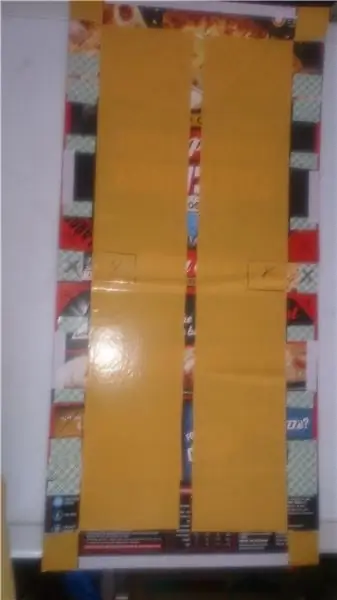


Partea superioară a cutiei este realizată dintr-o cutie de pizza, iar partea inferioară din alta. Dimensiunile pe care le-am folosit au fost un accident de mărimea cutiilor de pizza pe care le aveam, dar au funcționat destul de bine. Dimensiunile pentru partea superioară și inferioară după tăiere au fost de 632 mm x 297 mm. Iar ceasul final are 562 mm x 227 mm x 40 mm adâncime (inclusiv butonul).
Deschideți prima cutie plătind cu degetul cu grijă prin toate marginile lipite, apoi tăiați părțile laterale, astfel încât să aveți două piese mari pătrate atașate printr-o bandă îngustă. Repetați acest lucru cu a doua casetă, asigurându-vă că ambele sunt de aceeași dimensiune. Ar trebui să existe doar semne de scor lăsate în mijlocul fiecărei casete.
Cu un instrument de notare (dacă aveți unul) sau cu un cuțit bont sau scor biro pe toate părțile fiecărei cutii. Liniile de scor ar trebui să fie de 37 mm în toate marginile pe una (aceasta va deveni partea de jos) și de 35 mm din toate marginile de pe cealaltă (partea de sus). Diferența de aici asigură că cele două piese vor sta una peste cealaltă când proiectul este terminat.
Liniile de scor formează un pătrat la fiecare colț. Tăiați de-a lungul părții pătratului în marginea lungă pentru a lăsa marginile mai scurte cu file la fiecare capăt, apoi tăiați un triunghi mic de pe pătrat lângă linia tăiată, astfel încât fila să se potrivească în jumătatea casetei completate. Aplicați adeziv pe două fețe pe partea gri a acestor file. Faceți acest lucru atât pentru partea de sus, cât și pentru cea de jos. Puteți vedea detaliile filelor și unde să tăiați în imaginea care arată șablonul atașat în partea de sus.
Vom lucra mai jos. În a doua imagine (scuze pentru problema de focalizare - nu am observat până când nu a fost prea târziu) puteți vedea unde ar trebui să meargă folia de tablă - tot ceea ce este marcat cu un „X” este locul în care nu doriți să odihna trebuie acoperită. Lăsați suportul acolo unde există un X, așezați folia și tăiați cu atenție în jurul acelor zone. Aveți grijă să evitați plasarea foliei în cele două secțiuni din mijloc în care va merge electronica. În esență, trebuie să lăsați zonele pentru electronică (consultați imaginile din secțiunea finală) și fiecare dintre locurile în care vor fi lipite filele pentru a completa caseta și a se potrivi separatoarele.
Cutia de jos poate fi apoi alcătuită prin plierea marginilor în sus și lipirea în jos a celor 4 file mici. 4 separatoare pot fi apoi adăugate unul la fiecare parte a micii secțiuni centrale și unul în mijlocul fiecărui pătrat rezultat. Acestea pot fi făcute din a treia cutie de pizza și ar trebui să aibă aceeași lățime ca și partea de sus și de jos și au marcat 37 mm în fiecare capăt. Cele două care se potrivesc în mijloc trebuie să fie acoperite cu folie peste tot pe partea care arată departe de secțiunea din mijloc și numai pentru centrul de 120 mm pe partea care arată spre mijloc. Celelalte două pot fi acoperite complet.
Pentru partea de sus, imprimați SVG atașat (scalați-l pentru a se potrivi cu cutia dvs. dacă are o dimensiune diferită) și apoi decupați părțile albe în interiorul fiecărei linii negre. Aplicați acest șablon în partea de sus și trageți pentru a forma 4 cifre, 2 fiecare parte a centrului. S-ar putea să fie cel mai ușor să începeți cu cele două cifre centrale, fiecare parte a secțiunii centrale și apoi cele două cifre exterioare care căptușesc marginea șablonului cu liniile de scor. Tăiați-le cu grijă cu un bisturiu sau cuțit ascuțit. Folosind un set de tăietoare de găuri pentru a tăia lățimea secțiunilor scoase din șablon, tăiați două găuri în secțiunea centrală pentru colon. Acestea ar trebui să fie la fel de îndepărtate ca două segmente opuse din aceeași cifră. În cele din urmă, întoarceți partea de sus, aduceți toate cele patru margini pe liniile de scor și lipiți filele în jos pentru a completa caseta. Vârful este acum făcut și poate fi pus deoparte până la ultimul pas.
În cele din urmă, faceți două bucăți mici în formă de U și o bucată de pod așa cum se arată în imagini. Primele două sunt pentru a întări zonele în care va fi găzduită electronica, iar cea din urmă ține LED-urile pentru colon în centrul ceasului.
Pasul 3: Creați cifrele
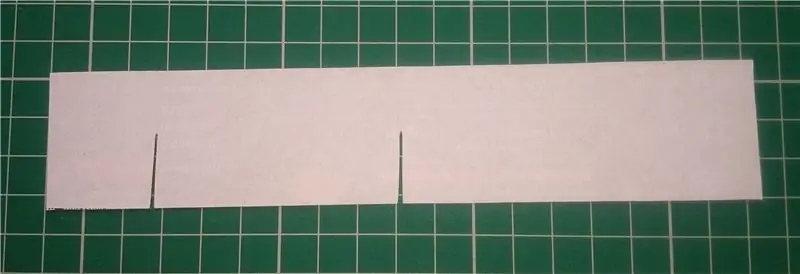
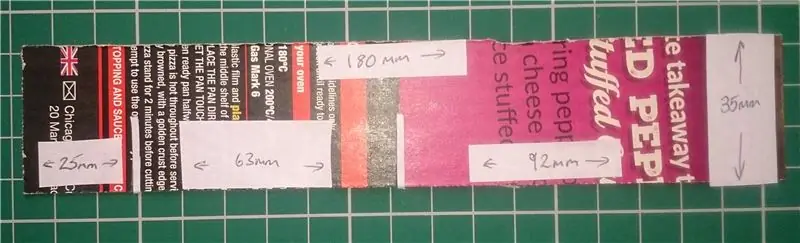
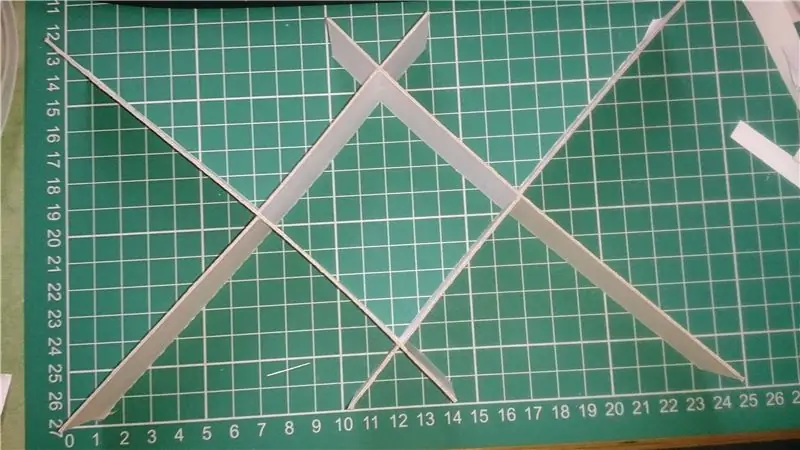
Această secțiune este mult mai ușoară decât pare!
Pur și simplu tăiați 32 din formele prezentate în prima imagine (folosind dimensiunile din a doua) și așezați-le împreună așa cum se arată în a treia imagine. Dacă ați folosit o cutie de dimensiuni diferite, va trebui să utilizați măsurători diferite. În esență, acestea urmează liniile negre de pe șablon pentru partea de sus, dar se extind spre colțuri și margini ale fiecărei secțiuni din patru cifre.
Am acoperit fața imprimată a cardului cu hârtie albă spate lipicioasă pentru a le face să reflecte mai mult lumina și să ascundă imaginile de pizza de la vedere.
Pasul 4: Atașați LED-urile


Întregul proces este destul de complicat și este înțelept să îl luați încet și cu răbdare. Banda este destul de rezistentă, dar poate fi deteriorată dacă o îndoiți prea aspru sau de prea multe ori. Imaginile arată ce vizează (primul are primul segment în stânga, iar al doilea îl are în partea de sus).
Banda LED pe care am folosit-o este realizată astfel încât 1 pixel să fie format din 3 LED-uri. Așa că am folosit 3 LED-uri pentru fiecare segment al fiecărei cifre. Ați putea, totuși, la fel de ușor să utilizați 1 LED pe segment dacă utilizați LED-uri NeoPixel individuale.
Dacă ați achiziționat o bandă LED cu bandă autoadezivă - bine făcut, tocmai ați salvat o oră de durere. Dacă, la fel ca mine, banda dvs. nu are un suport lipicios - luați niște bandă lipicioasă dublă și lipiți-o pe partea din spate a benzii. Am găsit că cel mai ușor mod era să aliniez o margine și apoi să tăiem consola de pe partea opusă cu un cuțit ascuțit.
Pentru a maximiza unghiul de vizualizare a afișajului, banda LED trebuie să fie montată cât mai aproape posibil de vârfurile casetelor de segmente, cu cât este montat mai mare, cu atât există mai puține șanse de a vedea LED-urile în sine în timp ce priviți ecranul. Dacă utilizați NeoPixels individuali, atunci aceștia ar trebui montați cât mai departe în „colțurile centrale” ale fiecărui segment din același motiv.
LED-urile trebuie să fie de un „pixel” pe secțiune. În fiecare cifră încep în segmentul de sus și parcurg toate segmentele de margine în sensul acelor de ceasornic. Săgețile de pe bandă trebuie întotdeauna să indice și în această direcție. Ultimul pixel merge în segmentul de mijloc. Am încercat câteva modalități de a face acest lucru, iar imaginile arată cea mai ușoară cale. Este posibil să constatați (așa cum am făcut-o la început) că nu puteți obține secțiunile benzii care să se alinieze cu segmentele cifrei - nu vă faceți griji, tăiați banda într-un punct de tăiere și începeți o nouă secțiune la următorul segment.
Odată ce LED-urile sunt așezate într-un segment, tăiați o fantă în divizorul de segment, astfel încât banda să poată fi trecută fără a lăsa lumina să treacă, apoi împingeți ușor banda în jur, astfel încât să se lipească în următorul segment, conform imaginii.
Am ales să atașez LED-urile la separatoarele de segmente, dar ar fi la fel de posibil să le atașați la cutie și la separatoarele de cifre (deși, dacă intenționați să faceți acest lucru, nu acoperiți aceste bucăți în folie când creați cutia, acoperiți divizoare de segmente în schimb.
Odată ce aveți toată banda LED blocată în fiecare segment, va trebui să conectați împreună toate secțiunile pe care le tăiați (cel puțin cea din mijloc). Linia de date trebuie să fie o cale continuă în jurul fiecărei cifre, începând din partea de sus, continuând în sensul acelor de ceasornic în jurul marginii și apoi peste mijloc. Acest lucru va fi îngrijit în mod normal de banda de unde ați tăiat-o, pur și simplu alăturați „Dout” la sfârșitul unei secțiuni cu „Din” la începutul următoarei.
Acum aveți linia de date, conectați alimentarea. Singura cerință aici este că o conexiune `12v` pe fiecare secțiune și o conexiune` GND` pe fiecare secțiune trebuie să fie conectate fie la o altă secțiune, fie la alimentare. Nu trebuie să fie la sfârșit sau chiar în același loc. Tot ce este necesar este ca toate secțiunile de bandă dintr-o cifră să fie conectate într-un fel. În pasul următor vom conecta cifrele la liniile electrice și una la alta.
Pasul 5: Aduceți totul împreună



Nu ai crede niciodată, având în vedere dimensiunea, dar aceasta este cea mai dificilă parte a întregului proiect. Scopul este foarte simplu, de a plasa toate părțile împreună și de a le lipi pentru a vă asigura că cât mai puțină lumină posibilă poate ajunge de la cutia de lumină a unui segment la următorul.
Mai întâi lipiți piesele mici de distanțare în partea de sus și de jos a micilor secțiuni centrale - capetele cu tăieturile pentru fire trebuie să fie orientate spre mijloc. Găuriți o gaură de 10 mm chiar prin partea din spate a cutiei (cea din partea de sus pentru buton și în partea de jos pentru mufa de alimentare).
Cea mai mare cifră din stânga făcută mai devreme, conectați două cozi de putere lungi (aproximativ 40cm lungime) la conexiunile din colțul din dreapta jos. Pentru următoarea cifră faceți același lucru cu cozile mai scurte (aproximativ 20cm). Repetați cu cifrele 3 și 4 adăugând cozile în colțurile din stânga jos cu cozile scurte pe cifra 3 și cele lungi pe cifra 4.
Introduceți prima cifră în primul spațiu, alimentați-i cozile de putere sub separatoarele din partea de jos până când ies în secțiunea din mijloc. Conectați un fir la primul „Din” și introduceți-l în același mod în secțiunea superioară din mijloc (cea verde din imagini). Repetați cu secțiunea următoare în și apoi conectați ultimul `Dout` (segmentul mijlociu) al primei cifre la primul„ Din”(segmentul superior al celei de-a doua cifre.
Repetați cu cifrele din dreapta, asigurându-vă că „Dout” -ul unei cifre este întotdeauna conectat la „Din” al următoarei astfel, există, de fapt, o lungime continuă a benzii LED
Odată ce toate cele 4 sunt montate, aplicați bandă pe cele 4 margini interioare ale diamantului mijlociu al fiecărei cifre și pe partea din spate a casetei, repetați acest lucru pentru triunghiurile inferioare și superioare și, de asemenea, de-a lungul stânga fiecărui separator vertical (am făcut aceasta în două secțiuni pentru a permite un spațiu pentru firul care conectează segmentele să treacă prin mijloc. Este dificil să descrieți exact unde merge banda, dar ar trebui să fie destul de evident în imagine.
Odată ce toate cele patru cifre sunt în poziție, conectați cablurile de alimentare și de alimentare la secțiunea centrală mică a LED-urilor din capătul inferior și un fir de date la „Din” în partea de sus. Alimentați-le prin golurile corespunzătoare și plasați distanțierul în centrul secțiunii centrale.
Pasul 6: Conectați-l



Începeți prin lipirea cozilor la priză și buton și adăugarea unui pic de bandă sau termocontractor pentru a preveni scurtarea contactelor. Așezați-le în găurile lor și înșurubați-le.
Dacă utilizați scutul de prototipare, adăugați anteturi adecvate la scut și Wemos (acestea sunt de obicei furnizate împreună cu Wemos și un alt set a fost furnizat cu scuturile pe care le-am cumpărat și eu).
Luați o mică bucată de placă proto-resturi și lipiți convertorul DC-DC la mijlocul acestuia (ca în imagine).
Să funcționăm mai întâi în partea de jos a secțiunii de mijloc. Luați toate conexiunile pozitive (ar trebui să existe 6 fire în total - unul din fiecare cifră, unul de la două puncte din mijloc și unul de la mufa de alimentare). Lipiți toate acestea pe placa proto în orificiile adiacente la „+ in” a convertorului DC-DC. Apoi îndoiți fiecare și lipiți-le la următoarea, astfel încât toate acestea și „+ in” ale convertorului să fie conectate împreună.
Acum luați toate conexiunile GND și repetați cele de mai sus conectându-le pe toate la placa proto-placă și la `-in` a convertorului DC-DC. Modelul de convertor pe care îl am conectează pământul cu pământul de pe PCB, dacă nu faceți acest lucru, de asemenea.
Prima fotografie arată placa proto cu toate cozile de la LED-uri și puterea conectată împreună cu convertorul DC-DC și unul dintre firele pentru alimentarea Wemos.
Conectați două fire lungi de la ieșirea convertorului DC-DC (lipiți-le din nou în orificiile adiacente de pe placa proto și îndoiți-le pentru a atinge pinii convertorului) și conectați-le la un set de mai multe metri la `Vdc`, aplicați 12VDC la mufa de alimentare și măsurați tensiunea la ieșirea convertorului. Reglați convertorul până când citește 3.3v. Deconectați cozile de la multimetru și alimentați-le până în partea de sus a secțiunii centrale.
Conectați aceste cozi la scutul de prototipare (sau direct la ESP dacă nu utilizați scutul) în pozițiile marcate „3v3” și „GND”. Conectați o parte a butonului și la „GND”. În imagine veți vedea un mic comutator pe proto-placă, asta pentru a permite testarea pentru dezactivarea alimentării de la convertorul DC-DC atunci când ESP-ul a fost conectat la USB. Nu este necesar pentru alergarea normală.
În cele din urmă, cele două seturi de NeoPixels (banda lungă pentru cifre și colonul din mijloc) și cealaltă parte a butonului trebuie conectate după cum urmează:
- Banda de cifre - D2
- Fâșie de colon - D3
- Buton - D7
Pur și simplu lipiți cele trei fire pe scut (sau ESP) și totul este conectat. Utilizați un tampon lipicios din spumă sau similar pentru a fixa protoboardul în locul său și scutul sau ESP.
Pasul 7: Adăugați codul
În primul rând, dacă nu ați folosit niciodată ESP8266 înainte, consultați acest videoclip de Brian Lough pentru detalii despre cum să îl configurați.
Cea mai mare problemă atunci când construiți un ceas este crearea interfeței cu utilizatorul pentru setarea acestuia. Pentru a evita acest lucru, am folosit un ESP8266 și ceasul se setează cu NTP. În acest fel, timpul ar trebui să fie întotdeauna corect.
Nu voi trece prin schiță linie cu linie explicând cum funcționează, deoarece nu este un tutorial de codificare Arduino / ESP și este deja suficient de lung. Există câteva comentarii pentru cei interesați de modul în care funcționează.
Schița atașată este una foarte simplă pentru a arăta caracteristicile de bază ale ceasului. Schița depinde de un număr de biblioteci pentru ao face să funcționeze (unele sunt instalate în mod implicit, altele sunt disponibile în managerul de bibliotecă, altele doar pe GitHub):
- Sârmă
- ESP8266WiFi
- Adafruit_NeoPixel [https://github.com/adafruit/Adafruit_NeoPixel]
- TimeLib [https://github.com/PaulStoffregen/Time]
- NtpClientLib [https://github.com/gmag11/NtpClient]
- RGBDigit * [https://github.com/ralphcrutzen/RGBDigit]
- Ticker
- OneButton [https://github.com/mathertel/OneButton]
* Mulțumesc lui Ralph Crützen pentru fuziunea modificărilor necesare în biblioteca sa RGBDigit, astfel încât să pot oferi acest proiect fără a menține o a doua versiune a acestuia.
În prezent sunt implementate următoarele caracteristici:
- Afișează ora în setul de culori din cod
- Clipește colonul în mijloc în verde, unde există o conexiune la internet și roșu, dacă nu există.
- Comută între afișarea orei (HH: MM) și a datei (DD: MM) de fiecare dată când este apăsat butonul.
În cele din urmă, mai multe lucruri sunt posibile atât în ceea ce privește manipularea culorilor utilizând biblioteca RGBDigit, cât și în ceea ce privește preluarea informațiilor pentru a fi afișate de pe internet (la urma urmei acest lucru folosește un ESP8266).
Intenționez să îmbunătățesc în continuare codul, iar versiunile viitoare vor fi disponibile pe pagina GitHub. Dacă creați acest lucru și adăugați funcții la codul dvs., vă rugăm să nu ezitați să trimiteți o cerere de extragere.
Pasul 8: Fă-ți propriul …
Acum aveți un ceas Pizza Box complet funcțional. Întrebarea acum este ce faci cu ea!
În acest moment ceasul meu este încă în culoarea gri „brutalistă” a plăcii. Cu toate acestea, în cele din urmă va fi transformat în ceva mai blând pentru ochi. Am câteva idei despre cum aș putea în cele din urmă să o îmbunătățesc și acestea se află într-o listă de mai jos:
- M-am gândit să acoperiți partea din față cu vinil cu efect de lemn și apoi să o tăiați pur și simplu cu un cuțit ascuțit, unde sunt golurile ușoare. Ar părea mult mai distins decât cred.
- De asemenea, am luat în considerare urmarea acestui ghid (plătit - nu afiliat) și decorarea frontului în stil steampunk / dieselpunk.
Mi-ar plăcea foarte mult să văd ce fac și ceilalți oameni cu ceasurile lor.
Același lucru se aplică și codului. Afișajul a fost conceput ca un ceas, dar există o mie și una de modalități de a adăuga funcționalități suplimentare. Lista mea de făcut pentru a duce acest proiect la nivelul următor este mai jos, ce ați adăuga?
- Adăugați temperatura, umiditatea, numărul de polen din prognoza meteo într-un model de ciclism sau prin apăsarea unui buton.
- Modificați luminozitatea în funcție de ora din zi (slabă sau oprită noaptea).
- Schimbați culoarea afișării orei pe baza evenimentelor din calendarul meu Google.
Nu am pus toate aceste lucruri aici, deoarece acest lucru a fost suficient de lung pentru a detalia modul de creare a ecranului. Poate că voi scrie o urmărire cu încă ceva cod în viitor.
Dacă citești până aici, mulțumesc! Bucurați-vă de ceas dacă creați unul.
Recomandat:
Cum să faci ceas analogic și ceas digital cu bandă LED folosind Arduino: 3 pași

Cum să faci ceas analogic și ceas digital cu bandă led folosind Arduino: Astăzi vom face un ceas analogic & Ceas digital cu Led Strip și modul MAX7219 Dot cu Arduino. Acesta va corecta ora cu fusul orar local. Ceasul analogic poate folosi o bandă cu LED mai lungă, deci poate fi agățat pe perete pentru a deveni un artist
Ceas de pensionare / Count Up / Ceas Dn: 4 pași (cu imagini)

Ceas de pensionare / Count Up / Dn Clock: Am avut câteva dintre aceste afișaje cu matrice de puncte LED 8x8 în sertar și mă gândeam ce să fac cu ele. Inspirat de alte instructabile, mi-a venit ideea să construiesc un afișaj de numărătoare inversă / în sus pentru a număra înapoi până la o dată / oră viitoare și dacă timpul țintă p
Ceas cu alarmă extra puternic inspirat de bombă cu ceas cu doar 5 componente: 3 pași

Ceas cu alarmă extra puternic inspirat de Time Bomb cu doar 5 componente: Am creat acest ceas cu alarmă inspirat de Time Bomb ușor de realizat, care este garantat să vă trezească dimineața. Am folosit materiale simple în casă. Toate articolele utilizate sunt ușor disponibile și ieftine. Această alarmă inspirată de bomba cu ceas
Ceas cu alarmă inteligentă: o ceas cu alarmă inteligentă realizată cu Raspberry Pi: 10 pași (cu imagini)

Ceas cu alarmă inteligentă: o ceas cu alarmă inteligentă realizată cu Raspberry Pi: Ți-ai dorit vreodată un ceas inteligent? Dacă da, aceasta este soluția pentru dvs.! Am creat Smart Alarm Clock, acesta este un ceas pe care îl puteți schimba ora alarmei conform site-ului web. Când alarma se declanșează, se va auzi un sunet (buzzer) și 2 lumini vor
Radio cu ceas cu alarmă pe internet de 1 GBP: 5 pași (cu imagini)
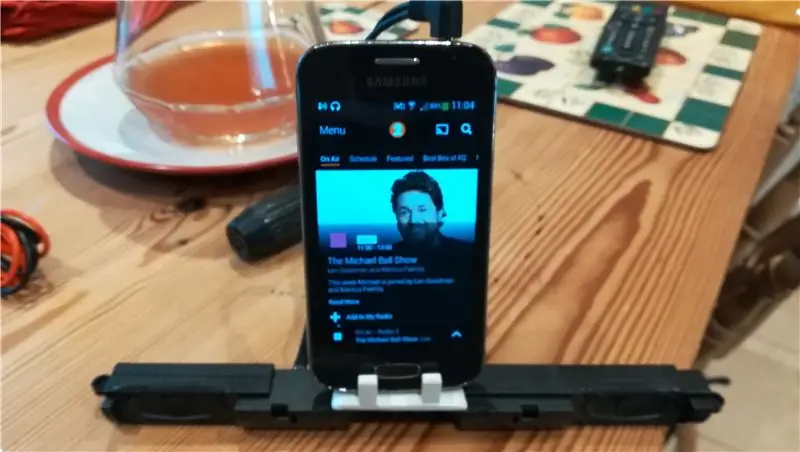
Radio cu ceas cu alarmă pe internet de 1 GBP: Deci, ca mulți oameni, am un smartphone vechi și, așa cum știm, există o multitudine de utilizări pe care le puteți folosi. vă puteți conecta iPhone-ul la
